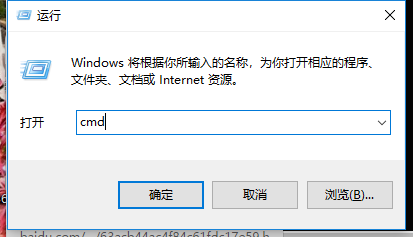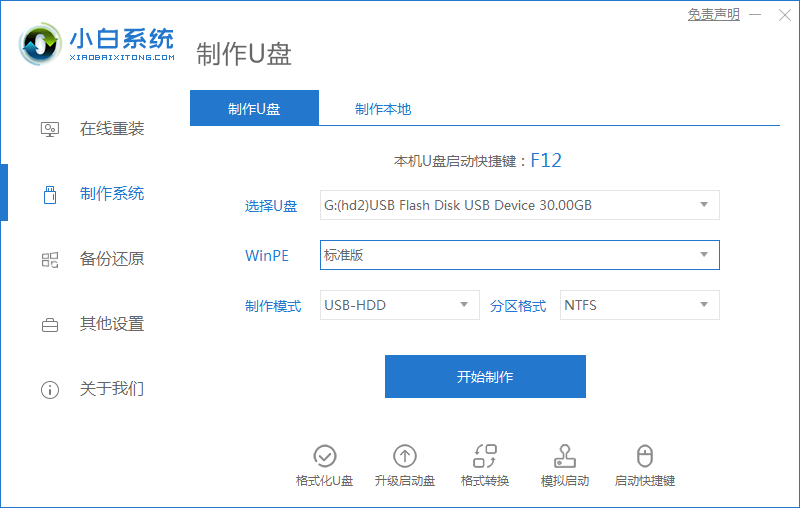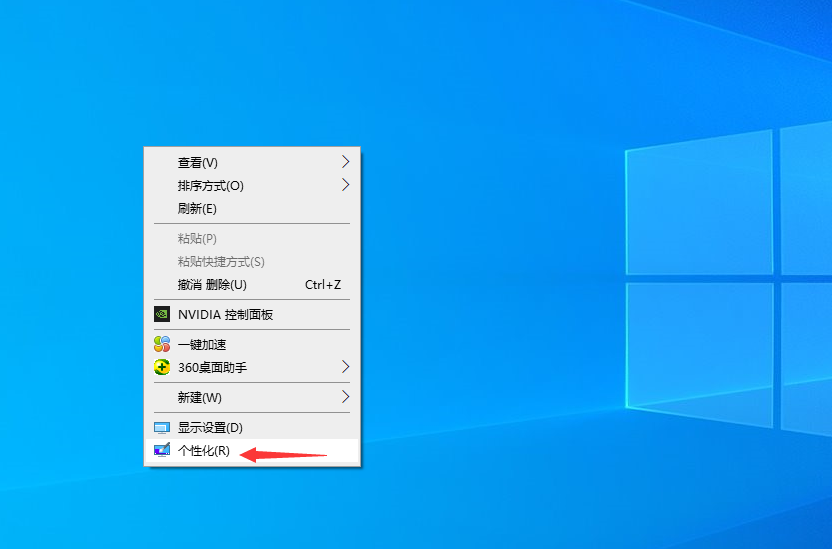win10系统打开红警黑屏的解决方法【图文教程】
- 编辑:飞飞系统
- 时间:2020-04-02
红色警戒是一款十分经典的即时战略游戏,相信它也是很多人的童年回忆。因此虽然红警已经是一个比较老的游戏了,但是还是有许多人喜欢在自己的电脑中安装它。但是最近有朋友反映说自己win10系统中安装红警后却无法正常运行,每次打开都显示黑屏。为此小编给大家整理了解决这个问题的方法,下面我们一起来看一看吧
win10系统打开红警黑屏的解决方法
1、在资源管理器中打开红警的安装目录,在安装根目录下我们可以找到Ra2.ini文件,使用记事本打开该文件
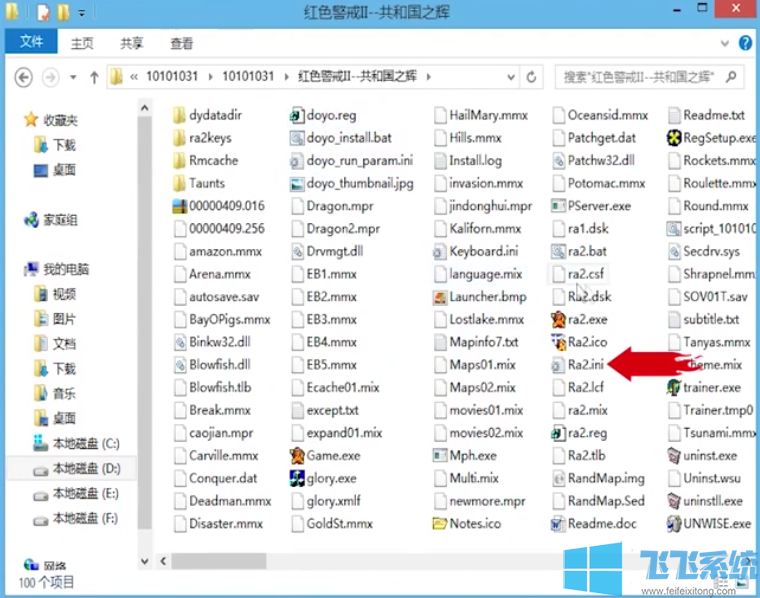
2、在记事本中打开文件后使用“Ctrl+F”唤出记事本的搜索框,在搜索框中输入“ScreenWidth”然后点击“查找”按钮,这时在定位到的位置可以看到“ScreenWidth”和“ScreenHeight”两项,我们将它们修改为当前屏幕分辨率的宽和高之后保存并关闭该文件

3、完成上面的修改后继续在根目录中找到“ra2.exe”应用程序,使用鼠标右键将它发送到桌面快捷方式
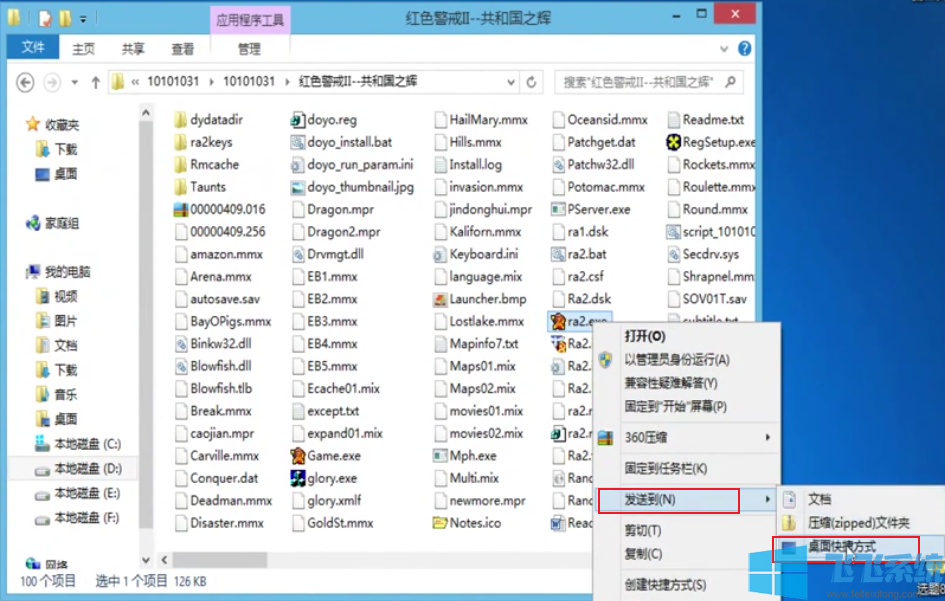
4、我们回到桌面找到刚才我们发送过来的快捷方式,使用右键打开属性窗口,然后在“目标”一栏的末尾加上一个空格然后输入“-win”
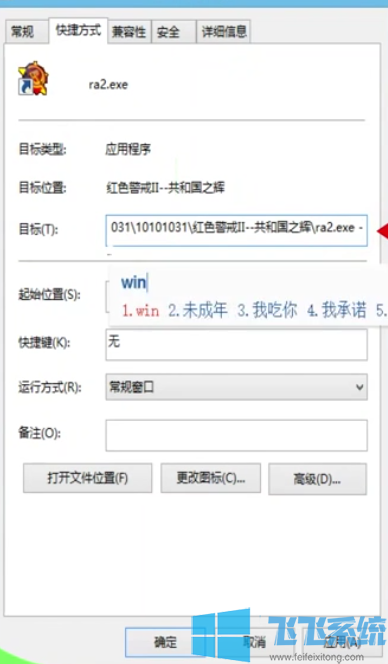
5、然后切换到“兼容性”标签页,在下面的“兼容模式”中将其设置为以Windows XP兼容模式运行。然后将下面“设置”中的“简化的颜色模式”勾选起来

以上就是win10系统打开红警黑屏的解决方法,更多win10相关内容请持续关注飞飞系统
win10系统打开红警黑屏的解决方法
1、在资源管理器中打开红警的安装目录,在安装根目录下我们可以找到Ra2.ini文件,使用记事本打开该文件
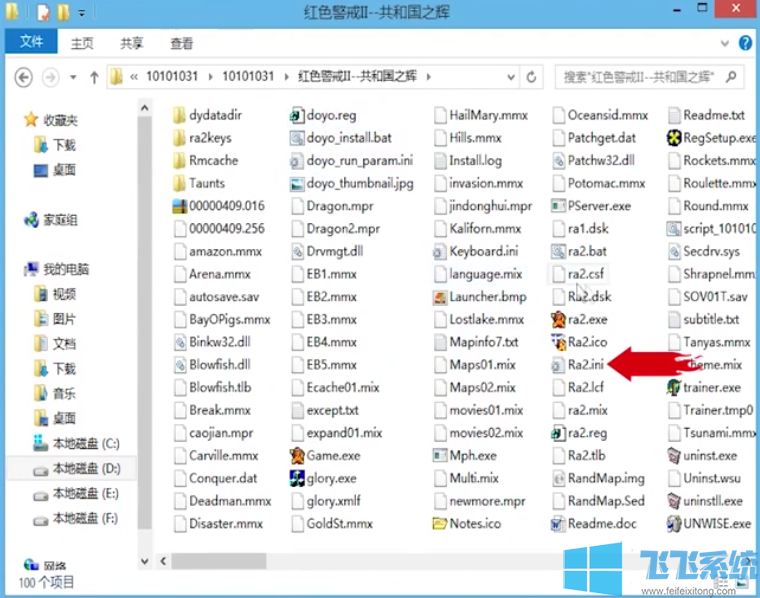
2、在记事本中打开文件后使用“Ctrl+F”唤出记事本的搜索框,在搜索框中输入“ScreenWidth”然后点击“查找”按钮,这时在定位到的位置可以看到“ScreenWidth”和“ScreenHeight”两项,我们将它们修改为当前屏幕分辨率的宽和高之后保存并关闭该文件

3、完成上面的修改后继续在根目录中找到“ra2.exe”应用程序,使用鼠标右键将它发送到桌面快捷方式
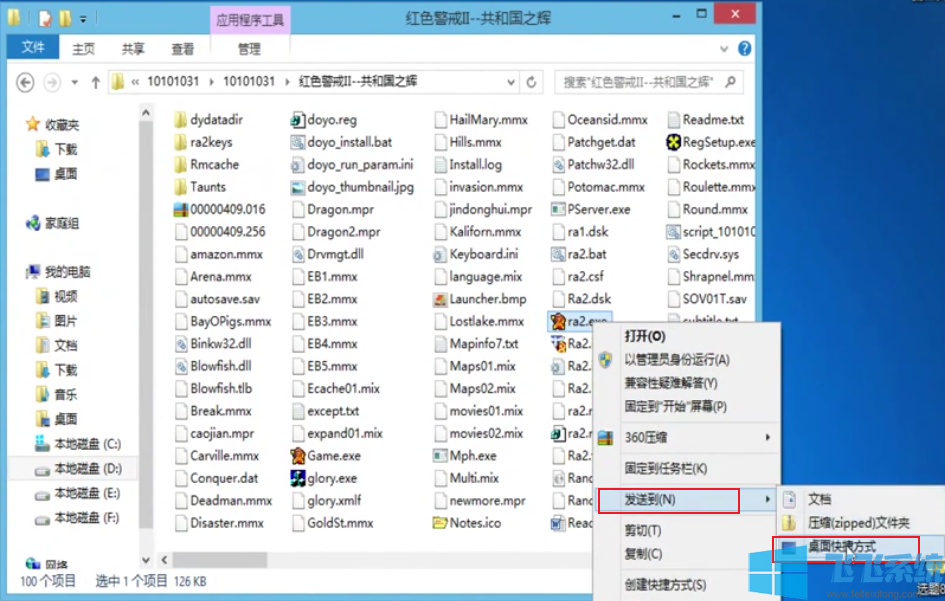
4、我们回到桌面找到刚才我们发送过来的快捷方式,使用右键打开属性窗口,然后在“目标”一栏的末尾加上一个空格然后输入“-win”
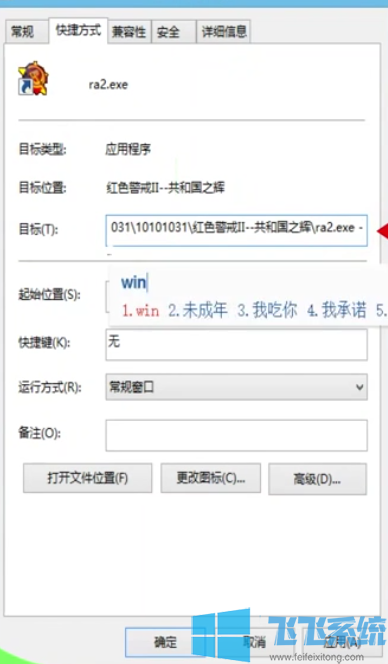
5、然后切换到“兼容性”标签页,在下面的“兼容模式”中将其设置为以Windows XP兼容模式运行。然后将下面“设置”中的“简化的颜色模式”勾选起来

以上就是win10系统打开红警黑屏的解决方法,更多win10相关内容请持续关注飞飞系统